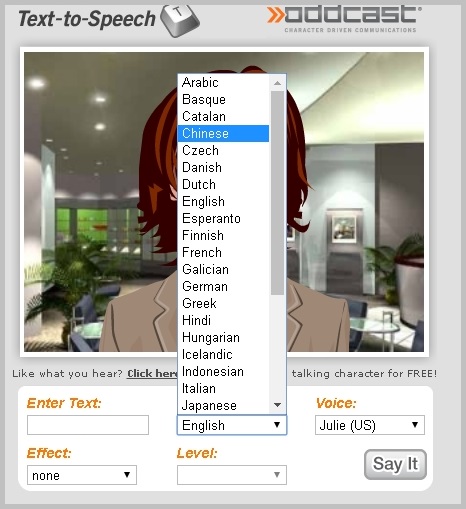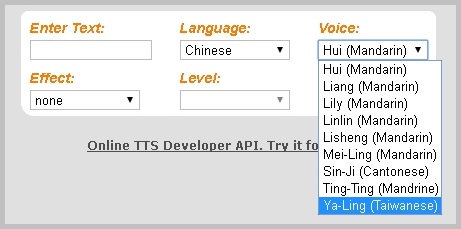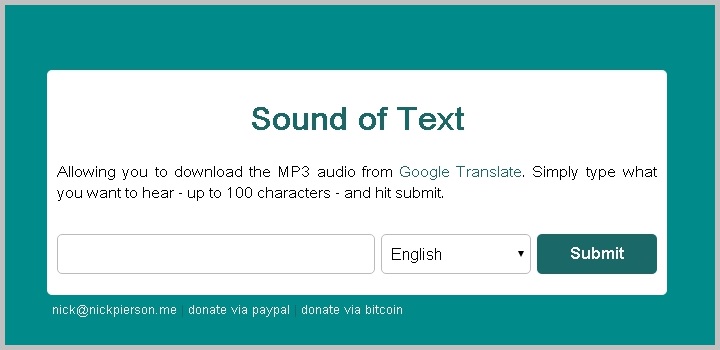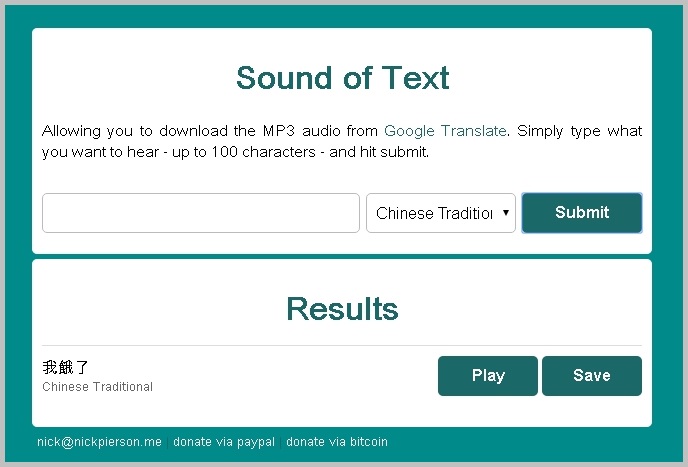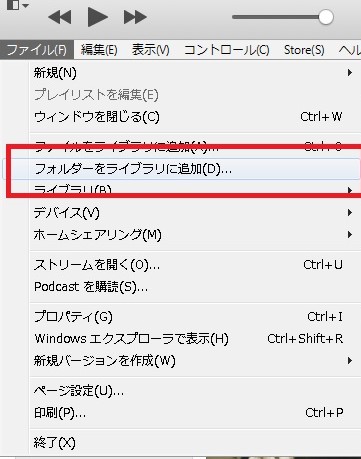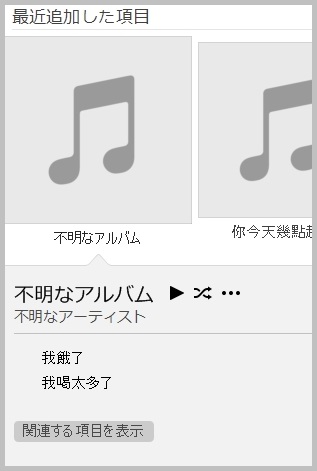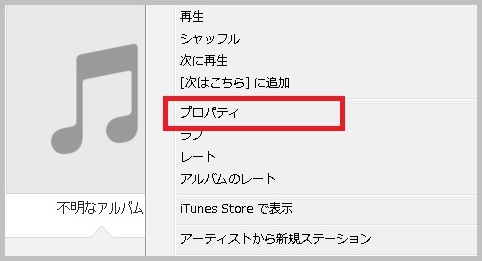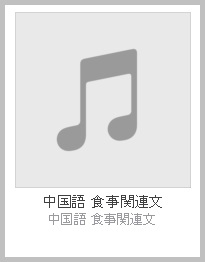こんにちは、かどやんです。
語学の勉強をしていてよく思うのが、文章の音声を知りたいし、更に保存できたら勉強もっとはかどるのになぁ・・・です。
教材を買った場合は、大抵本にCD(音声)がついているので問題ないです。
けれども、例えば、「この文章、中国語で何て言うんだろう?」って調べたときに、文章はわかったけど、音声がないってことが結構あります。
詳しくいうと、「お腹空いた」を中国語で何て言うのか検索。
答えが「我餓了/ㄨㄛˇ ㄜˋ ㄌㄜ˙」ってわかった。
注音(台湾華語の発音記号)があるので読めなくはないですけど、文章では自然にどう言うのかを知りたい・・・。
英語でも中国語でも、語学の勉強してると発音聞きたいな・・・と思います。
これらを解決してくれるのが、「音声読み上げソフト」
この「音声読み上げソフト」は、語学の勉強にはかなりのお役立ちアイテムです。
今回はいろいろ試した中から、発音がわりとキレイかなと思うものと、音声読み上げてくれて更にはmp3に保存できてしまう、超便利なソフトもご紹介したいと思います。
しかも、すべて無料です。
作ってくれた人に感謝ですね♪
また、mp3で音声保存できたけど、iTunesに入れる方法が分からい人のために、その方法も書いておきました。
せっかくならiPhoneで気軽に聞ける方がいいですからね。(*´∀`*)
音声読み上げのみ
Googleの翻訳
https://translate.google.co.jp/
これは知ってる人多いと思いますが、知らない人のために念のため入れました。
翻訳サイトですが、入力した文章を音声で読み上げてくれます。
読み上げのみなので、音声の保存はできません。
Text-to-Speech
顔がちょっと怖いですが・・・笑
このサイトは、特に中国語の台湾華語を勉強している人にオススメです。
台湾人の声を選ぶことができます。
Googleの翻訳サイトに比べて発音がキレイです。
中国語は声調が発音では重要になってくるので、中国語の勉強をされている方にはこちらをオススメします。
ただ、このサイトは読み上げのみで音声を保存できません。
私は、デスクトップにブックマークして、すぐ使えるようにしています。
音声読み上げ&mp3で音声保存
Sound of Text
このサイトは、音声の読み上げとmp3で音声保存ができます。
左の空白に読み上げて欲しい文章を入れ、言語を選択します。
そして「Submit」をクリック。
今回は「我餓了」と文章を入力し、言語は「Chinese Traditional」としました。
そして音声作成された画面がこちら。
「play」をクリックすると、音声を読み上げてくれます。
「Save」をクリックすると、音声が保存できます。
保存した音声は、iTunesに保存してiPhoneで聞くこともできます。
オリジナルの会話集を自分で作れるので、語学の勉強をしている人にはかなりオススメですよ。
使い方は無限です。
ただ中国語の場合、声調がたま~に間違っていたりするので、注意が必要ですが。
そうは言っても、音声は無いより有るに越したことないので、活用してみてくださいね。
保存したmp3の音声をiTunesに入れる方法
せっかく音声作成できたのに、iTunesへの保存の仕方がわからないとiPhoneでは聞けないので、iTunesに保存する方法もお伝えしたいと思います。
まず、保存した音声を一つのフォルダーにまとめて、デスクトップなどわかりやすいところに貼り付けます。
次に、自分のiTunesを立ち上げます。
そして、「ファイル」⇒「フォルダーをライブラリに追加」をクリック
先ほどデスクトップに貼り付けたフォルダーを選択します。
すると、最近追加した項目の「不明なアルバム」の中に音声が入ります。
このままでもいいんですが、わかりやすいようにファイル名を変更しておきます。
不明なアルバムの上で右クリックをし、プロパティを選択します。
下のようなメッセージが出ますが、「項目を編集」をクリック
「アーティスト」と「アルバム」の欄に好きな名前を入れて「OK」をクリック
下のようになります。
因みに、次回にまた同じように音声を保存しようとした場合、不明なアルバムとして新規に保存されます。
ただ、前回と同じフォルダーに保存したい場合は、アーティストとアルバム名を前回のとまったく同じにすると、自動的に同じフォルダに保存されます。
語学勉強する上では、必須アイテムだと思うので参考にしてみてくださいね♪
ではまた。
<この記事も一緒によく読まれています>
・読み方のわからない中国語をボポモフォ(注音)・ピンインに変換してくれるサイト
・台湾の中国語・台湾華語の勉強に役立つ教材・サイト・アプリすべて教えます。